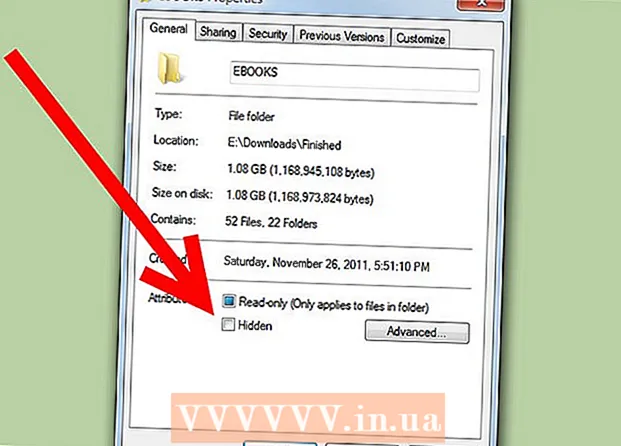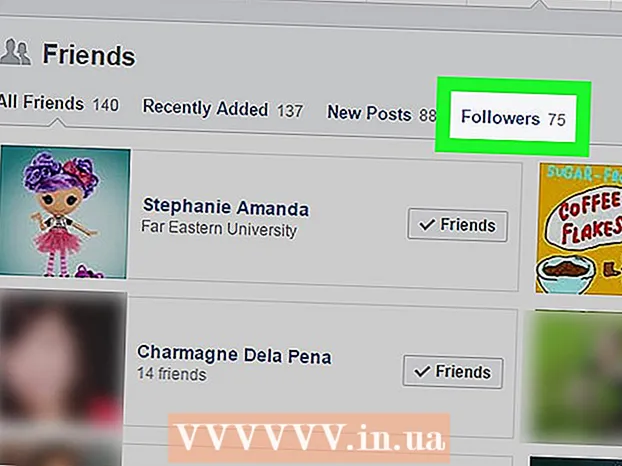लेखक:
Janice Evans
निर्मितीची तारीख:
27 जुलै 2021
अद्यतन तारीख:
1 जुलै 2024

सामग्री
- पावले
- 3 पैकी 1 पद्धत: मजकूर संपादक वापरणे
- 3 पैकी 2 पद्धत: वेब ब्राउझर वापरणे
- 3 पैकी 3 पद्धत: XML फायली पाहण्यासाठी ऑनलाइन सेवा वापरणे
- टिपा
- चेतावणी
हा लेख XML फाईलमध्ये कोड कसा पहायचा ते दर्शवेल. तुम्ही अंगभूत मजकूर संपादक, वेब ब्राउझर किंवा ऑनलाइन XML दर्शक वापरून कोणत्याही संगणकावर हे करू शकता.
पावले
3 पैकी 1 पद्धत: मजकूर संपादक वापरणे
 1 XML फाइल शोधा. XML फाईल टेक्स्ट एडिटरमध्ये उघडण्यासाठी आणि XML फाइल कोड पाहण्यासाठी ओपन विथ पर्याय वापरा.
1 XML फाइल शोधा. XML फाईल टेक्स्ट एडिटरमध्ये उघडण्यासाठी आणि XML फाइल कोड पाहण्यासाठी ओपन विथ पर्याय वापरा.  2 XML फाईलवर राईट क्लिक करा. एक मेनू उघडेल.
2 XML फाईलवर राईट क्लिक करा. एक मेनू उघडेल. - मॅक संगणकावर, XML फाईलवर क्लिक करा, आणि नंतर स्क्रीनच्या वरच्या डावीकडे फाइल क्लिक करा.
 3 कृपया निवडा सह उघडण्यासाठी. हे मेनूच्या मध्यभागी आहे. दुसरा मेनू उघडेल.
3 कृपया निवडा सह उघडण्यासाठी. हे मेनूच्या मध्यभागी आहे. दुसरा मेनू उघडेल. - मॅकवर, ओपन विथ पर्याय फाइल मेनूवर आहे.
- जर तुम्हाला विंडोजमध्ये "ओपन विथ" पर्याय दिसत नसेल तर XML फाईलवर डावे-क्लिक करा आणि नंतर XML फाइलवर राईट क्लिक करा.
 4 मजकूर संपादक निवडा. विंडोजवरील नोटपॅड किंवा मॅकवरील टेक्स्टएडिटवर क्लिक करा. XML फाइल मजकूर संपादक मध्ये उघडते.
4 मजकूर संपादक निवडा. विंडोजवरील नोटपॅड किंवा मॅकवरील टेक्स्टएडिटवर क्लिक करा. XML फाइल मजकूर संपादक मध्ये उघडते.  5 XML फाइल कोडचे पुनरावलोकन करा. जेव्हा आपण मजकूर संपादकात फाइल उघडता तेव्हा XML फाईलचे कोड स्वरूप संरक्षित केले जाणार नाही, परंतु आपण XML फाइल तयार करण्यासाठी वापरलेला वास्तविक कोड सहजपणे पाहू शकता.
5 XML फाइल कोडचे पुनरावलोकन करा. जेव्हा आपण मजकूर संपादकात फाइल उघडता तेव्हा XML फाईलचे कोड स्वरूप संरक्षित केले जाणार नाही, परंतु आपण XML फाइल तयार करण्यासाठी वापरलेला वास्तविक कोड सहजपणे पाहू शकता. - XML फाईलचे कोड स्वरूप पाहण्यासाठी, वेब ब्राउझरमध्ये फाइल उघडा किंवा ऑनलाइन XML दर्शक सेवा वापरा.
3 पैकी 2 पद्धत: वेब ब्राउझर वापरणे
 1 तुमचे वेब ब्राउझर उघडा. सर्वात लोकप्रिय वेब ब्राउझरमध्ये, आपण XML फायलींसाठी कोड पाहू शकता (परंतु मायक्रोसॉफ्ट एजमध्ये नाही):
1 तुमचे वेब ब्राउझर उघडा. सर्वात लोकप्रिय वेब ब्राउझरमध्ये, आपण XML फायलींसाठी कोड पाहू शकता (परंतु मायक्रोसॉफ्ट एजमध्ये नाही): - गुगल क्रोम;
- फायरफॉक्स;
- सफारी.
 2 नवीन टॅब उघडा. विंडोच्या शीर्षस्थानी शेवटच्या टॅबच्या उजवीकडे नवीन टॅब बटण क्लिक करा.
2 नवीन टॅब उघडा. विंडोच्या शीर्षस्थानी शेवटच्या टॅबच्या उजवीकडे नवीन टॅब बटण क्लिक करा. - बहुतेक वेब ब्राउझरमध्ये, आपण क्लिक देखील करू शकता Ctrl+ट (विंडोज) किंवा आज्ञा+ट (मॅक) नवीन टॅब उघडण्यासाठी.
 3 XML फाइल ब्राउझर विंडोवर ड्रॅग करा. XML फाईलसह फोल्डर उघडा आणि नंतर ब्राउझर विंडोमध्ये ड्रॅग करा.
3 XML फाइल ब्राउझर विंडोवर ड्रॅग करा. XML फाईलसह फोल्डर उघडा आणि नंतर ब्राउझर विंडोमध्ये ड्रॅग करा.  4 कोडचे पुनरावलोकन करा. जेव्हा तुम्ही XML फाईल ब्राउझरमध्ये ड्रॅग करता, तेव्हा XML फाइल कोड (ट्री व्ह्यू) प्रदर्शित होतो.
4 कोडचे पुनरावलोकन करा. जेव्हा तुम्ही XML फाईल ब्राउझरमध्ये ड्रॅग करता, तेव्हा XML फाइल कोड (ट्री व्ह्यू) प्रदर्शित होतो. - आपल्या कोडचे विभाग विस्तृत किंवा संकुचित करण्यासाठी मुख्य कोड टॅगच्या डावीकडे + किंवा - (क्रोममध्ये, त्रिकोणावर क्लिक करा) बटण क्लिक करा.
3 पैकी 3 पद्धत: XML फायली पाहण्यासाठी ऑनलाइन सेवा वापरणे
 1 XML फायली पाहण्यासाठी सेवा वेबसाइट उघडा. आपल्या संगणकाच्या वेब ब्राउझरमध्ये http://www.xmlviewer.org/ वर जा. या सेवेद्वारे, आपण XML फाईलचा कोड पाहू शकता, तसेच विविध पाहण्याचे स्वरूप निवडू शकता.
1 XML फायली पाहण्यासाठी सेवा वेबसाइट उघडा. आपल्या संगणकाच्या वेब ब्राउझरमध्ये http://www.xmlviewer.org/ वर जा. या सेवेद्वारे, आपण XML फाईलचा कोड पाहू शकता, तसेच विविध पाहण्याचे स्वरूप निवडू शकता.  2 वर क्लिक करा ब्राउझ करा (आढावा). तुम्हाला हे बटण विंडोच्या वरच्या बाजूला दिसेल. एक एक्सप्लोरर (विंडोज) किंवा फाइंडर (मॅक) विंडो उघडते.
2 वर क्लिक करा ब्राउझ करा (आढावा). तुम्हाला हे बटण विंडोच्या वरच्या बाजूला दिसेल. एक एक्सप्लोरर (विंडोज) किंवा फाइंडर (मॅक) विंडो उघडते.  3 XML फाइल निवडा. XML फाईल असलेले फोल्डर उघडा आणि त्यावर क्लिक करा.
3 XML फाइल निवडा. XML फाईल असलेले फोल्डर उघडा आणि त्यावर क्लिक करा.  4 वर क्लिक करा उघडा. ते खिडकीच्या खालच्या उजव्या कोपर्यात आहे. XML फाइल सेवा साइटवर अपलोड केली जाईल आणि कोड पृष्ठाच्या डाव्या बाजूला प्रदर्शित केला जाईल.
4 वर क्लिक करा उघडा. ते खिडकीच्या खालच्या उजव्या कोपर्यात आहे. XML फाइल सेवा साइटवर अपलोड केली जाईल आणि कोड पृष्ठाच्या डाव्या बाजूला प्रदर्शित केला जाईल.  5 वर क्लिक करा स्वरूप (स्वरूप). हे खिडकीच्या मध्यभागी एक बटण आहे. XML फाईल कोड पानाच्या उजव्या बाजूला रिझल्ट बॉक्समध्ये रंगात दिसतो.
5 वर क्लिक करा स्वरूप (स्वरूप). हे खिडकीच्या मध्यभागी एक बटण आहे. XML फाईल कोड पानाच्या उजव्या बाजूला रिझल्ट बॉक्समध्ये रंगात दिसतो. - समान (काळा नाही) रंगात रंगीत कोड घटक एकमेकांशी संबंधित आहेत. उदाहरणार्थ, टॅग्ज हिरव्या रंगाचे असतात.
 6 "ट्री" पर्याय वापरा. रिझल्ट विंडोमध्ये दिसणारा कोड वाचण्यास सुलभ करण्यासाठी पृष्ठाच्या मध्यभागी असलेल्या ग्रीन ट्री बटणावर क्लिक करा.
6 "ट्री" पर्याय वापरा. रिझल्ट विंडोमध्ये दिसणारा कोड वाचण्यास सुलभ करण्यासाठी पृष्ठाच्या मध्यभागी असलेल्या ग्रीन ट्री बटणावर क्लिक करा. - ट्री व्ह्यू रिझल्ट विंडोमधील प्रत्येक शीर्षकावर कोसळण्यासाठी किंवा त्यांना विस्तृत करण्यासाठी त्यावर क्लिक करा.
टिपा
- विंडोज संगणकावर, XML फाइल कोड रंग स्वरूपात पाहण्यासाठी तुम्ही नोटपॅड ++ देखील वापरू शकता.
चेतावणी
- बर्याच XML फायली कोणत्याही स्वरूपाशिवाय टाइप केल्या गेल्या आहेत, म्हणून आपण आपल्या स्क्रीनवर गोंधळलेला मजकूर पाहिल्यास आश्चर्यचकित होऊ नका.